Кейде пайдаланушылар CryptoPro крипто-провайдеріндегі қателіктермен айналысу керек. Мұның себептері басқаша болуы мүмкін. Сондықтан сіз браузерді ашып, Интернеттен жауап іздеуіңіз керек. Экранда қате пайда болғанда не істеу керек - «Бұл сертификатта жарамсыз сандық қолтаңба бар». 
Мақала мазмұны:
- Когда появляется ошибка подписи сертификата 1 Куәлікті қол қою қатесі орын алғанда
- Устраняем ошибку с цифровой подписью КриптоПро 2 Біз қатені CryptoPro цифрлық қолтаңбамен жойамыз
- Проверка сертификатов и служб КриптоПро 3 CryptoPro сертификаттарын және қызметтерін тексеру
- Другие способы устранить ошибку 4 Қатені түзетуге арналған басқа тәсілдер
Сертификатқа қол қою қатесі орын алғанда
CryptoPro бағдарламасында сертификатпен байланысты мәселелер кейбір шолғыштарды пайдаланғанда пайда болады. Сонымен қатар, бір бағдарламада тұрақты жұмыс істей алады, бірақ қате пайда болғандықтан, басқа біреуді пайдалану қажет. Кез келген компьютер параметрлері дұрыс конфигурацияланбаса да, жүйе қатесі туралы хабар пайда болады. Дәл уақыт, қате күн және т.б.
Бұл сондай-ақ CryptoPro ішкі файлдары бұзылған жағдайда орын алады. Бұл жағдайда бағдарлама ешқандай браузермен жұмыс істемейді. Бұл утилитаны қайта орнату ғана қалады. Кейбір жағдайларда, мәселе амалдық жүйе жаңартуларын орнату арқылы шешіледі.
Білу керек: Сенімді түбірлік орталық үшін сертификат тізбегін құра алмайсыз.
Біз қатені CryptoPro цифрлық қолтаңбамен жойамыз
CryptoPro әзірлеушісі Windows жүйесіндегі кірістірілген шолғышты пайдалануды ұсынады - Microsoft Internet Explorer (Microsoft Edge). Бұл шешуге оңай емес жолмен көптеген қателерге тап болмауға көмектеседі. Бірақ бұл браузерді қолданғанда тіпті пайдаланушылар қателерге кезігуде. Оның үстіне, егер сіз оны әкімші атынан іске асыратын болсаңыз, онда бәрі орнына түседі. CryptoPro жұмыс істейді, сертификаттар қол қойылады. Сондықтан, егер сіз әлі де осы әдісті көрмеген болсаңыз, браузер белгішесін таңдап, оң жағын басыңыз (RMB). Содан кейін «Әкімші ретінде» түймешігін басыңыз.
Егер бұл әдіс сізге «Бұл сертификатта жарамсыз цифрлық қолтаңба бар» жүйелік хабарламасынан құтылуға көмектесті және бағдарлама жұмыс істей бастады:
- RMB браузерінің таңбашасын тағы да таңдап, «Properties» контекст мәзірінің элементін басыңыз;
- Содан кейін терезенің төменгі жағындағы Кеңейтілген түймесін таңдаңыз;
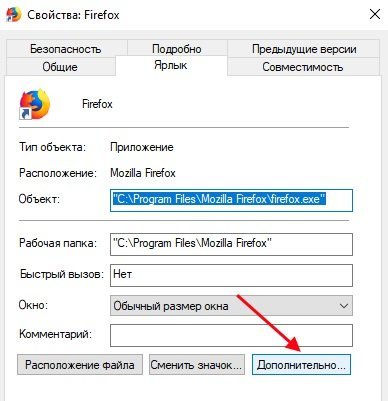
«Қосымша» тармағы - Кішкентай терезеде «Әкімші ретінде іске қосу» опциясын таңдап, «OK» параметрін таңдап алыңыз.
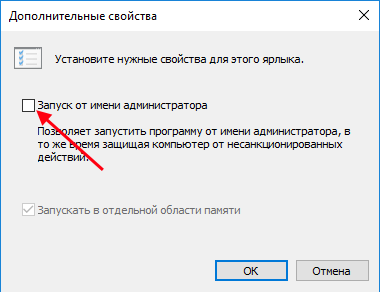
«Әкімші ретінде іске қосу» тармағы
Енді сіз бастаған сайын, RMB белгішесін таңдаудың қажеті жоқ. Әдепкі бойынша, CryptoPro әкімші ретінде жұмыс істейді. Сондай-ақ, Windows тізіліміндегі кейбір файлдардың құқықтарын тексеру қажет.
- Енгізу жолын ашыңыз (WIN + R) және келесі пәрменді енгізіңіз «regedit» және ENTER;
- Скриншотта көрген жолды ұстаныңыз;
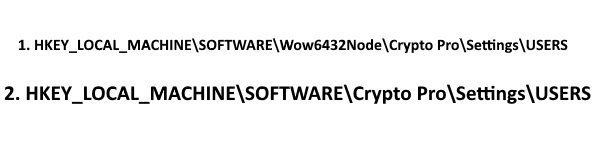
Windows Registry Editor бағдарламасында CryptoPro құқықтарын орнату жолы - Осы филиалдардың мақсатты қалталарына құқықтарыңыз болуы керек;
- Мұны тексеру үшін RMB қалтасын таңдаңыз және «Рұқсаттар» элементін басыңыз;
- Бар «Әкімшілер» элементтерінен таңдаңыз;
- «Кеңейтілген» түймесін басып, «Меншік» ашыңыз;
- Мұнда «Толық кіру» мәнін көрсету қажет.
Одан кейін CryptoPro-ді қайтадан қолданып көріңіз. Сондай-ақ, бағдарлама контейнердің кілттерін көретіндігін тексеріңіз.
CryptoPro сертификаттарын және қызметтерін тексеру
Алдыңғы нұсқаулар бағдарламаны ақаулықтарды түзетуге көмектеспесе, Сенімді түбірлік сертификаттар бөліміндегі сертификат күйлерін қараңыз. . Ол үшін енгізу жолын ашыңыз және certmgr.msc деп теріңіз. Одан кейін Windows қызметін ашыңыз. ». Бұл бірдей жолдағы (WIN + R) « services.msc » пәрмені арқылы жасалуы мүмкін.
- Қызметтер тізімін шолып, «Провизия қызметтері» табыңыз;
- Оны тінтуірдің оң жағымен басып, «Properties» тармағын таңдаңыз;
- Қызметтің тұрақты екенін тексеріңіз. Егер қандай да бір себептермен ол ажыратылған болса, оны қосыңыз және өзгертулерді сақтаңыз.
Қате электрондық цифрлық қолтаңбамен пайда болғанын тексеру үшін құжатты қайтадан көріңіз.
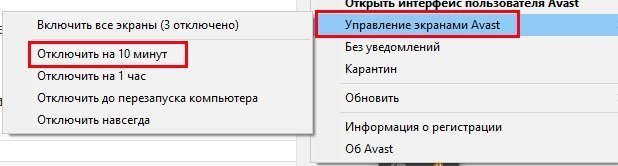
Кейбір вирусқа қарсы жүйелер (мысалы, Symantec, AVG) CryptoPro бағдарламасының драйверін вирус қауіпі ретінде таниды. Жүйеде жұмыс істеген кезде кейбір пайдалы процестер бұғатталады. Нәтижесінде әртүрлі қателерді көре аласыз. Сондықтан антивирусыңызды біраз уақыт өшіріп, бағдарламаны қайта іске қосыңыз.
Әртүрлі өндірушілердің антивирустары жиі уақытша өшірілуі мүмкін. Бұл науа арқылы жасалады.
- Барлық Windows кішкентай көрсеткі бар, ол фонда жұмыс істейтін бағдарламалары бар шағын терезені ашады;
- Көрсеткіні таңдап, антивирус PCM белгішесін нұқыңыз;
- Бағдарламалық жасақтамаға байланысты «Firewall» немесе «Screen Management» дегенді басыңыз, нүктелер басқаша болуы мүмкін;
- Бағдарламалық жасақтаманы ажырату қажет уақытты таңдаңыз.
Қатені түзетуге арналған басқа тәсілдер
Егер сіз Opera браузері пайдаланған болсаңыз, Mozilla Firefox немесе IE-мен жұмыс істеп көріңіз. Егер сізге заманауи веб-қызметтермен жұмыс істеу керек болса, Firefox-ды қолданыңыз. Бұл веб-қызметтер IE-мен жұмыс істеуден бас тартады, әсіресе оның ескі нұсқалары.
Сондай-ақ компьютерде күнді тексеру қажет. Экранның төменгі бөлігіндегі RMB сағатын таңдаңыз және «Күн мен уақытты орнату» түймешігін басыңыз. Дұрыс мәнді орнатыңыз, қажетті уақыт белдеуін таңдаңыз және өзгертулерді сақтаңыз. Содан кейін CryptoPro бағдарламасын ашып, куәлікте жарамсыз электрондық цифрлық қолтаңба бар болғанда қатенің пайда болуын тексеріп көріңіз.
